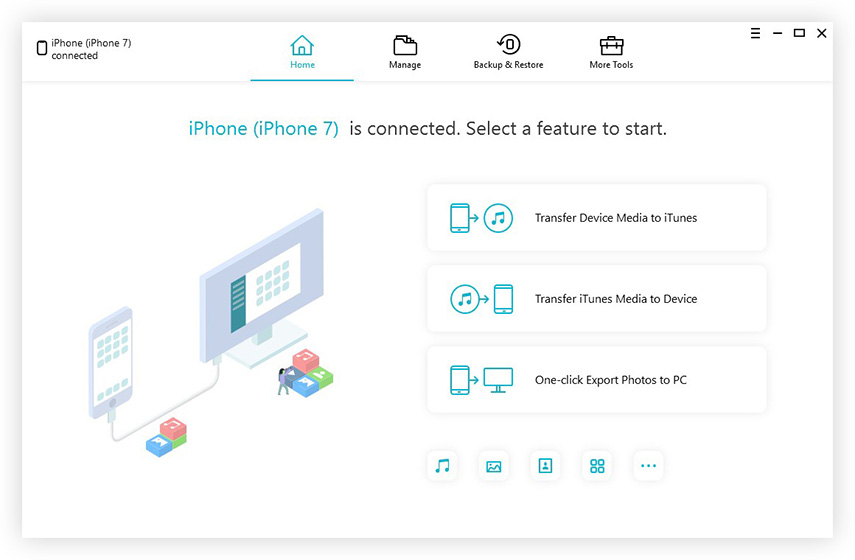Savevid не работи? Фиксирайте или Намерете алтернатива на Savevid
Напоследък има много отговори на Yahooпотребителите, които съобщават, че са срещнали проблеми с Savevid, инструмент за изтегляне на онлайн видеоклипове. Те казаха, че Savevid изведнъж е спрял да работи, особено ако те управляват Mac OS X.
Тук ви представяме два начина да помогнете за решаването на проблемаSaveVid не работи проблем. Най-прекият начин е да се обърнете към алтернатива на Savevid. Или можете да поправите този инструмент, като активирате Java. Следното представя подробностите.
- Fix Savevid спря работа проблем, като се даде възможност на Java
- Крайно решение за Savevid не работи проблем чрез използване на Savevid алтернатива
- Други проблеми при използване на Savevid
Част 1: Fix Savevid не работи проблем чрез настройка на Java настройки
За да могат потребителите на Windows и Mac да активират Java, направете различно:
| В браузърите на Windows, като IE | Отидете в Инструменти> Опции за интернет> Раздел Защита> Персонализирано ниво> Скриптове на аплетите на Java и кликнете върху бутона за избор "Активиране" |
|---|---|
| В браузърите на Mac, като Safari | Отидете в Предпочитания> Защита> Активиране на Java |

Това може да реши проблема и да го върне обратнонормално отново. Но в много случаи проблемът възниква отново, след като се поправи, или по този начин дори не работи изобщо.
Част 2: Използвайте алтернативна програма Savevid, за да изтеглите онлайн видео без Savevid
Говорейки за най-добрата алтернатива на Savevid,Tenorshare Free YouTube Downloader заслужава името. Той спечели много похвали за бързо сваляне на SD, HD видео от повече от 100 сайта, включително YouTube, Vimeo, Dailymotion и др. Ако искате да гледате тези видеоклипове в мобилните си устройства офлайн, този инструмент може да конвертира видеоклипове в подходящи формати, като MP4, M4V, AVI, MOV и т.н. Работи на OS X 10.10, 10.9, 10.8 и т.н.
Най-добрата част от тази програма е, че е леснода се справя. Можете да изтеглите програмата и да следвате инструкциите по-долу, за да започнете да записвате онлайн видеоклипове на Mac. Потребителите на Windows могат да предприемат същите стъпки.
Стъпка 1. Стартирайте Tenorshare Free YouTube Downloader. Кликнете върху "Онлайн видео" и намерете любимото си видео в един от видео сайтовете.

Стъпка 2. Възпроизведете целевото си видео и кликнете върху бутона "Изтегляне" над горния ъгъл на видео екрана. След това видеото започва да се заснема.

Забележка: Можете също да намерите видеоклипа, който искате да изтеглите и копирате URL адреса на видеоклипа, и да кликнете върху „Поставяне на URL адрес“, за да започнете да го получавате.
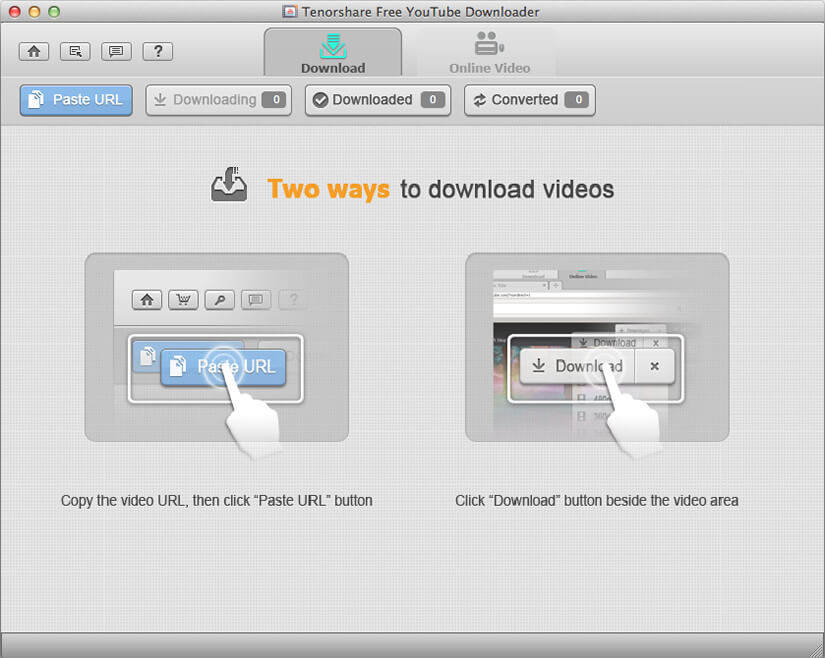
Стъпка 3. Кликнете върху "Изтеглено", за да намерите видеото, което току-що сте изтеглили. Кликнете върху "Convert" и изберете желания формат. За повече информация за конвертирането на видео, вижте нашия пост как да конвертирате онлайн видеоклипове.
Част 3: Други проблеми при използване на Savevid
Проблем 1: Savevid се нуждае от вашето разрешение да изпълнява Java отново и отново, дори казва, че нямате Java на компютъра.
Като цяло проблемът се появява след като изтеглите или актуализирате разширението на Java. Най-добрата настройка е да изчистите кеша на Java.
Проблем 2: Имате съобщение за грешка от Savevid при изтегляне на видеоклипове.
Онлайн видео изтегляне трябва да актуализира технологията си често, тъй като начинът на стрийминг на видео клипове се променя през цялото време.
Не само Savevid, KeepVid има подобни проблеми. Като се вземат предвид тези проблеми, които Savevid може да предизвика, алтернативата на Savevid е най-доброто решение.